Lajiteltu Saapuneet-kansio erottaa Saapuneet-kansion Outlook for Mac kahteen välilehteen: Lajiteltu ja Muu. Tärkeimmät sähköpostiviestisi ovat Lajiteltu-välilehdessä, kun taas muut ovat helposti käytettävissä – mutta poissa tieltä – Muut-välilehdessä.
lajiteltu Saapuneet-kansio Outlook for Mac
Vihje: Seuraavat vaiheet koskevat Outlook for Mac uudempaa versiota. Jos käytät vanhaa Outlook for Mac, katso alla olevat ohjeet Lajiteltuun Saapuneet-kansioon vanhassa Outlookissa.
Lajitellun Saapuneet-kansion ottaminen käyttöön tai poistaminen käytöstä Outlook for Mac
-
Avaa Outlook for Mac.
-
Valitse Näytä-välilehdessä sen mukaan, haluatko ottaa lajitellun Saapuneet-kansion käyttöön vai poistaa sen käytöstä, tai Poista Lajiteltu Saapuneet-kansio käytöstä.
Kun se on käytössä, Lajiteltu- ja Muut-välilehdet näkyvät Saapuneet-kansion yläosassa. Saat tiedon Muut-välilehdelle tulevista sähköposteista ja voit liikkua välilehtien välillä milloin tahansa.
Viestien järjestyksen muuttaminen
-
Valitse Saapuneet-kansion Lajiteltu-välilehti ja valitse sitten viesti, jonka haluat siirtää.
-
Viestien siirtäminen Muut-kansioon: Valitse Viesti > Siirrä Muut-kohtaan , jos haluat siirtää vain valitun viestin. Valitse Viesti > Siirrä aina Muut-välilehdelle, jos haluat, että kaikki lähettäjän tulevat viestit toimitetaan Muut-välilehteen.
Viestien siirtäminen Lajiteltu-kohtaan: Valitse Viesti >Siirrä Lajiteltu-kohtaan , jos haluat siirtää vain valitun viestin. Valitse Viesti > Siirrä aina Lajiteltu-kohtaan , jos haluat, että kaikki lähettäjän tulevat viestit toimitetaan Lajiteltu-välilehteen .
Lajiteltu Saapuneet-kansio vanhassa Outlook for Mac
Jos käytät vanhaa Outlook for Mac, laajenna alla olevia osioita, jotta saat ohjeita Lajiteltuun Saapuneet-kansioon.
-
Avaa Outlook for Mac.
-
Valitse Järjestä-välilehdessä Lajiteltu Saapuneet-kansio.
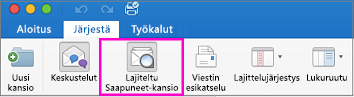
Lajiteltu- ja Muut-välilehdet näkyvät Saapuneet-kansion yläosassa. Saat tiedon Muut-välilehdelle tulevista sähköposteista ja voit liikkua välilehtien välillä milloin tahansa.
-
Valitse Saapuneet-kansion Lajiteltu-välilehti ja valitse sitten viesti, jonka haluat siirtää.
-
Viestien siirtäminen Muut-kansioon: Jos haluat siirtää vain valitun viestin, valitse Viesti > Siirrä Muut-kohtaan. Valitse Viesti > Siirrä aina Muut-välilehdelle, jos haluat, että kaikki lähettäjän tulevat viestit toimitetaan Muut-välilehteen.
Viestien siirtäminen Lajiteltu-kohtaan: Valitse Viesti >Siirrä Lajiteltu-kohtaan , jos haluat siirtää vain valitun viestin. Valitse Viesti > Siirrä aina Lajiteltu-kohtaan , jos haluat, että kaikki lähettäjän tulevat viestit toimitetaan Lajiteltu-välilehteen .
Aiheeseen liittyvät artikkelit
Lajiteltu Saapuneet-kansio Outlook for Windowsissa ja verkossa










